Эта статья прежде всего о самой технологии VPN и ее использовании на роутерах TP-Link, например, для доступа к корпоративным частным сетям. Не следует путать ее с получением доступа к неправомерной информации!
Всем привет! В статье мы сегодня посмотрим – как можно быстро настроить VPN на роутере TP-Link. При чем можно как соорудить собственный ВПН-сервер, чтобы к нему в дальнейшем подключаться издалека. Так и просто настроить подключение. Ну начнем, наверное, с самого простого, а именно с обычного подключения.
Итак, для начала нам нужно подключиться к роутеру — это можно сделать по WiFi или по кабелю. Далее, с подключенного устройства открываем браузер и вписываем адрес – tplinklogin.net. Можно также попробовать один из IP: 192.168.1.1 или 192.168.0.1. Далее вводим логин и пароль, который вы указали при первичной настройке.
ПРИМЕЧАНИЕ! Если логин и пароль не подходит, то попробуйте значения «admin-admin» или посмотрите имя пользователя и ключ на этикетке самого аппарата.
Коннект к VPN серверу
- Слева в меню переходим в «Сеть» – «WAN».
- Далее нужно будет выбрать тип подключения, который использует поставщик услуг. Чаще всего при ВПН подключении используется именно PPTP.
- Нужно будет ввести логин, пароль, а также указать – или IP, или DNS сервера, к которому вы подключаетесь.
- Если поставщик услуг выделяет для вас статический IP, то также нужно указать и ввести эти данные. Но чаще всего используется «динамический IP».
- В самом конце не забудьте нажать «Сохранить».
Настройка собственного VPN сервера на роутере TP-Link
Сразу отмечу, то что настроить именно ВПН сервер можно не на всех моделях. Чаще всего это новые и более дорогие маршрутизаторы серии Archer. Проверить достаточно легко – просто убедиться, что данный пункт настроек есть.
- Переходим во вкладку «Дополнительные настройки».
- Далее слева в меню открываем раздел «VPN-сервер» и нажимаем «PPPTP VPN».
- И так, прежде чем включать функцию, нужно убедиться, что у вас коннект к интернету идет со статическим IP. В противном случае вы просто в один прекрасный момент не будете иметь доступ к вашему ВПН серверу. Если ваш провайдер уже предоставляем статический адрес, то можете включить функцию.
- Если же у вас серый или динамический IP, то зайдите в «Сеть» – «DDNS». Выберите любую службу, перейдите на сайт регистрации, зарегистрируйтесь и введите эти данные сюда. Далее вам высветится тот адрес, по которому вы и будете иметь доступ к вашему серверу.
- Теперь включаем функцию. После, нужно указать диапазон IP адресов клиентов, которые смогут подключаться. Откройте доп. настройки и включите все галочки.
- Теперь настраиваем учетные записи. Ничего сложного нет, просто придумываем логин и пароль, а для добавления нажимаем на «плюсик».
- На этом этапе ВПН настроен. Остается только приконнектиться к другим устройствам. Вы можете настроить подключение на роутере или подключиться самостоятельно с компьютера или ноутбука.
Подключение на Windows
- Теперь давайте проверим нашу настройку. На компьютере в правом нижнем углу экрана нажимаем по коннекту и далее выбираем центр управления сетями.
- Создаем новое подключение.
- Выбираем «Подключение к рабочему месту».
- Далее первый пункт как на картинке выше.
- Теперь нам нужно ввести в строку «Интернет-адреса» статический IP нашего роутера. Если же он у вас не статический и вы настраивали DDNS, то вводим DNS, который вы получили при регистрации.
- А теперь логин и пароль любой из учетных данных.

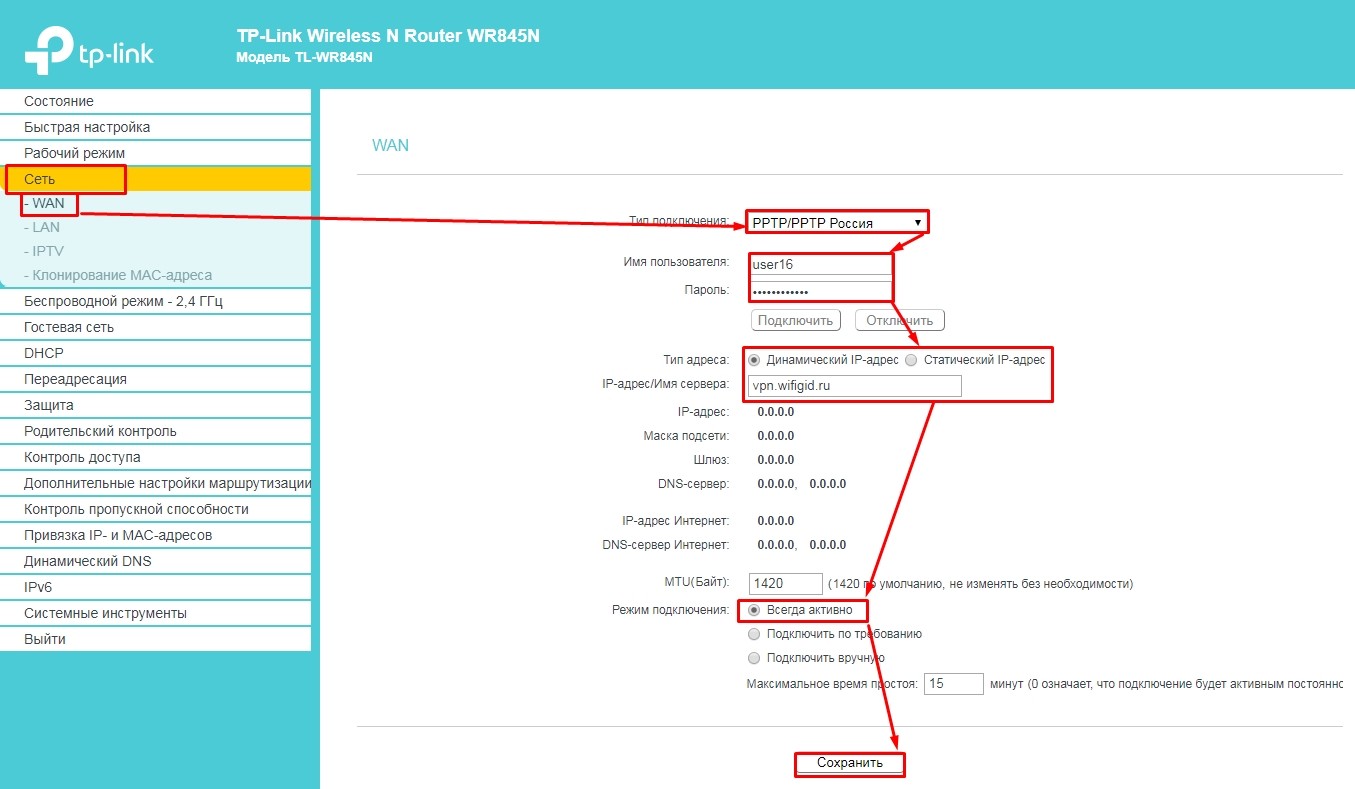
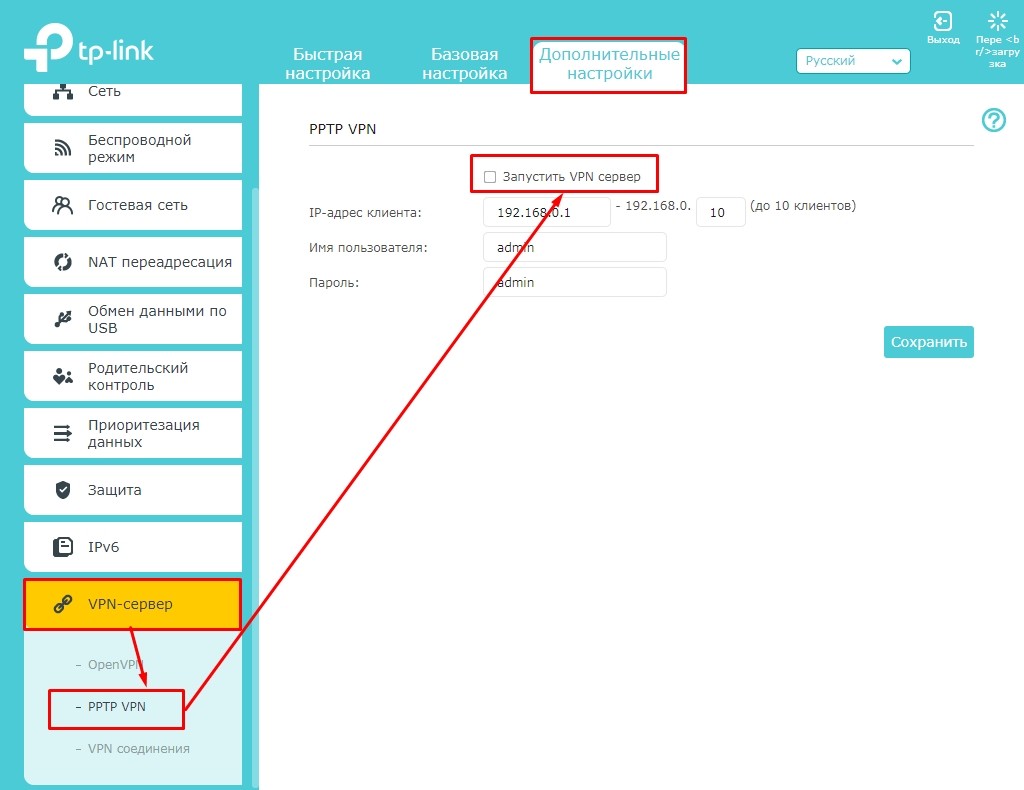
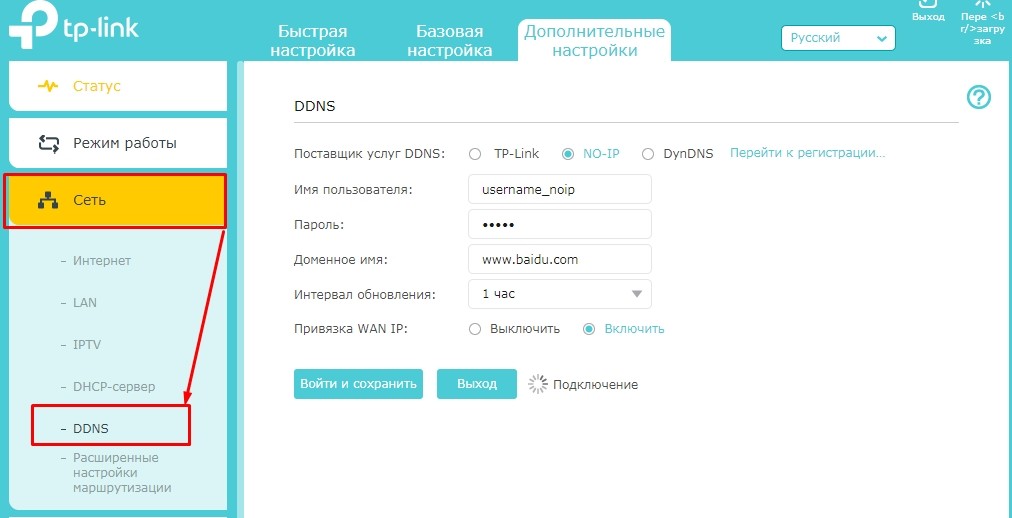
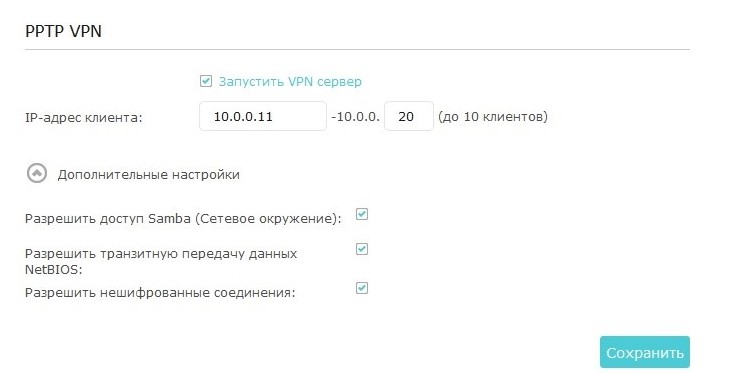
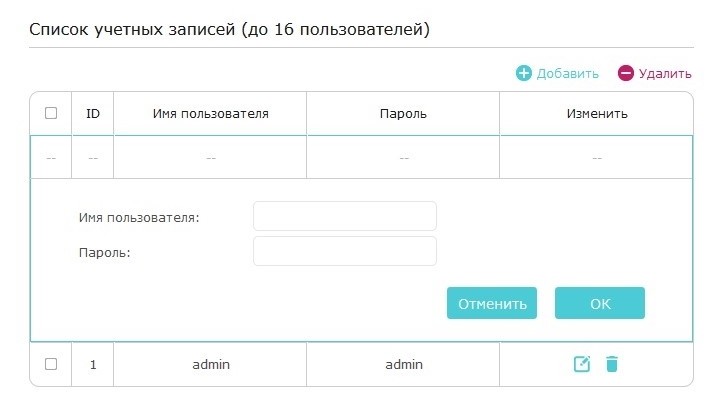
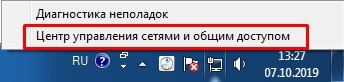
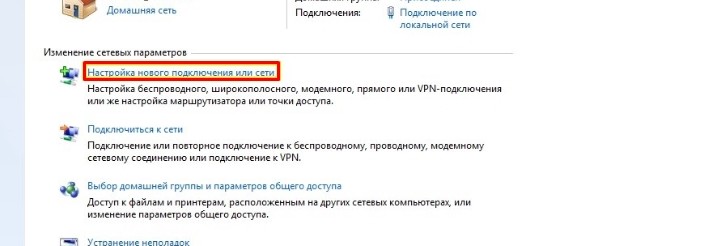
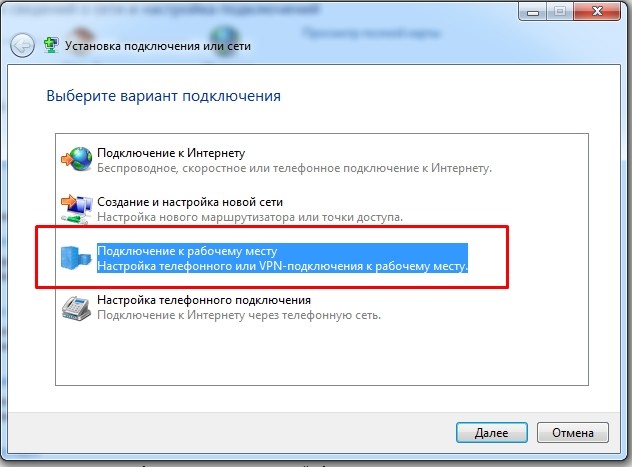
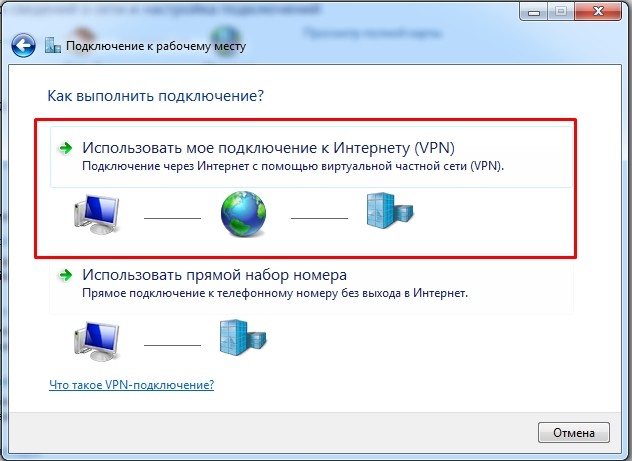

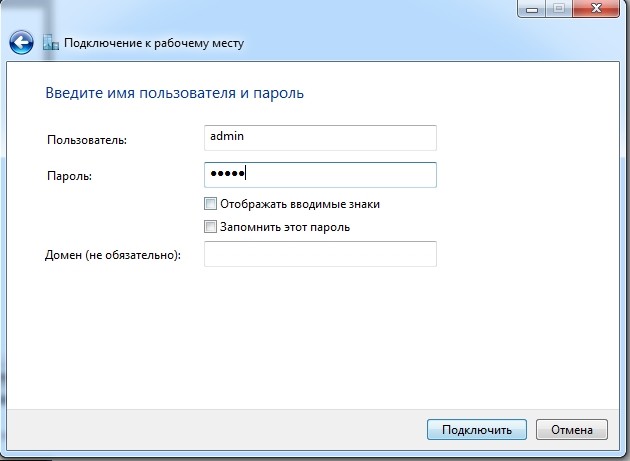





Спасибо, все настроил

Наконец-то нормальная статья, пол дня искал, благодарю
Я все же на компе подключение настроил
У меня из вариантов vpn сервера: IKE и IPsec. Еслиб увидеть инструкции еще и для них, то вообще былобы классно. (TL-WR842ND)
Супер статья, спасибо огромное автору.


и какой толк от этой настройки? сайты как были залочены так и остались. Я вообще смысла не вижу в этой настройке – ток лишнее подключение в локальной сети создает
Вы не понимаете что такое VPN в принципе, поэтому даже не знаю что вам ответить на то что вы написали. В самом начале есть ссылка на бесплатные VPN сторонние, как раз для обхода блокировок. Но VPN используется и для другого. Для вас оставил дополнительную ссылку в самом начале – советую начать с неё.
Как настроить VPN на роутере tp-link 300mbps
Да все примерно аналогично, как и в статье.
А консоль подключить можно?
К роутеру можно.
Как создать сервер это все понятно, но вопрос зачем если сайты заблокированные он так и не открывает например через сотовый телефон или через компьютер подключенный через вай фай
VPN создают не обязательно для обхода каких-то сайтов. В данном случае сервер нужен для подключения двух удаленных роутеров TP-Link, чтобы объединить их в одну “локальную” сеть с зашифрованным каналом.
Вопрос, если я установлю клиентское подключение по PPTP от роутера TpLink – не слетит ли доступ в инет? Он будет связан и с сетью интернет по изначальным настройкам провайдера и держать канал PPTP к другому VPN серверу одновременно?
Просто создание подключения PPTP в интерфейсе новых TpLinkов выглядит так, что он способен держать только одно подключение
Уважаемые автор, приветствую вас!
Подскажите пожалуйста, как можно обойти блокировку Стим и Батлнет в Крыму?
Играю в CoD MW3 (2023).
Играю через платную прогу GearUP buster.
Может есть возможность как-то настроить сам роутер, чтоб подменить айпи или днс на айпи материковой части РФ. Я не силён просто в этом.
Наши крымские айпишники забанены с 2014 года.
Надеюсь на вашу помощь.
С УВ.
Здравствуйте! Эта статья не про обход блокировок.